Se você estiver usando uma computador compartilhado (Escola, biblioteca, no trabalho) ou ter acesso ao seu computador e outras pessoas (amigos, familiares), certamente são perturbados (muito provavelmente) o falta de privacidade. Uma solução é a utilização de um usuário diferente para log (você pode bloquear o acesso outros usuários para aplicativos instalados por você ou em dados pessoais) E, claro, a adição de um senhas para identificação. Mas é difícil que um pravazut Nome de Usuário Senha vai despertar a curiosidade dos outros e que não haverá mais tentativas de "quebrar" a conta. Mas se você criar um usuário oculto?
1. Um muito simples registro tweak pode permitir que você criar um usuário oculto em Windows vista, Por isso, não deve ser listado na tela Bem-vindoJunto com outros usuários existentes. Siga os passos abaixo:
- Abra o editor do Registro (Editor do registro) Typing regedit in Execute (em Start Menu)
- seguir o caminho HKEY_LOCAL_MACHINE SOFTWAREMicrosoftWindowsEspecial NTCurrentVersionWinlogonAccountsuserlist (Se você não consegue encontrar locais-chave DestaqueAccounts si userlist, Você criá-los)
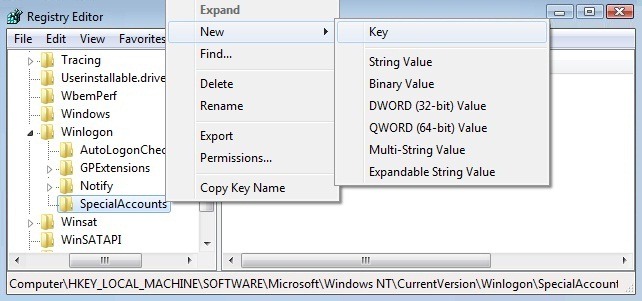
- no painel da direita criar um nova entrada, DWORD, E dar o nome de usuário que você deseja esconder (neste caso STH) e, em seguida, clique duas vezes nele (ou clique com o botão direito->modificar) E modificar o valor em 0.
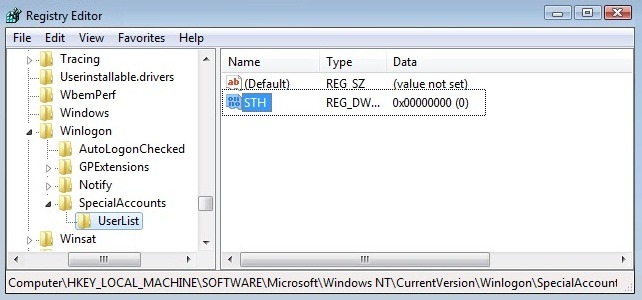
- perto regedit e aperte restart PC para que as alterações tenham efeito.
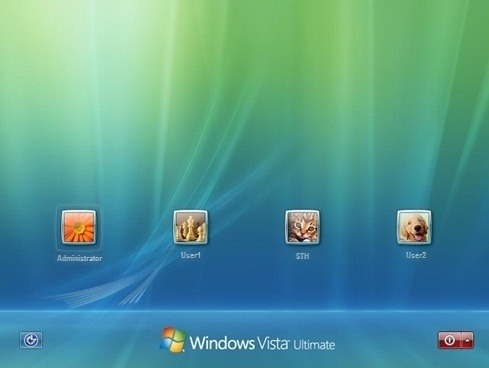

Para fazer login usuário oculto folosid, use Ctrl+ Alt + Del para abrir Windows logonEm seguida, digite seu nome de usuário e senha.
2. Se você não está acostumado a usar o registro, há uma maneira de criar um usuário oculto para você
- entrar lusrmgr.msc in Pesquisaracervo Start Menu e dar Enter
- in Usuários e Grupos Locais (Abre a Janela) clique em Utilizadores (Esquerda)
- Botão direito do mouse o usuário que deseja ocultar e selecione Propriedades
- no separador Geral, Verifique a caixa ao lado Conta desativada, clique em Apply e ok
Nota: Esses métodos também funcionam para Windows XP sim Windows 7. O usuário oculto ainda estará visível em C:Documents (ou Usuários) e em Usuários e Grupos Locais. Aqueles que seguirão o método de edição do registro para ocultar um usuário Windows recomendamos que você faça backup deles para evitar consequências desagradáveis.